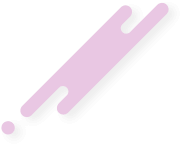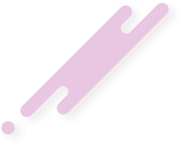- 8 Haz 2024
- 8,540
- 4,325
- 3,424
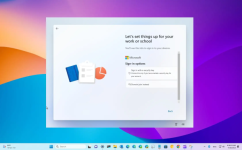
Windows 11 yerel hesapla yükleme
Windows 11'i (Home veya Pro) çevrimiçi bir Microsoft hesabı olmadan yüklemek için hesap kurulum sayfasında internet bağlantısı gereksinimini devre dışı bırakın ve yerel bir hesap oluşturmak için sınırlı bağlantıyla devam edin.
Windows 11'i (Pro) bir Microsoft hesabı olmadan yüklemek için normal kuruluma devam edin, ardından "İş veya okul için kur" seçeneğini seçin, "İleri", "Oturum açma seçenekleri", "Bunun yerine etki alanına katıl"ı tıklayın ve yerel bir hesap oluşturun.
Alternatif olarak, Windows 11'i yerel bir hesap olarak ayarlamak için bir Microsoft hesabını atlayan bir USB önyüklenebilir ortamı oluşturmak için Rufus'u da kullanabilirsiniz.
GÜNCELLEME 6/5/2024: Kurulum sırasında bunun yerine yerel bir hesap kullanarak Windows 11'i Microsoft hesabı olmadan yükleyebilirsiniz ve bu kılavuzda size Windows 11 Pro ve Home'da bu işlemi tamamlama adımlarını göstereceğim. İşin püf noktası, "Pro" sürümü için kullanıma hazır deneyim (OOBE) sırasında "İş veya okul için ayarla" ve "Bunun yerine etki alanına katıl" seçeneklerini belirlemektir. "Ev" sürümüne sahipseniz, internet bağlantısını devre dışı bırakmak, gereksinimi atlamanın en kolay yoludur.
Geçmişte, yerel hesap yapılandırmasını tetiklemek için sahte bir e-posta (örneğin, "no@thankyou.com" veya "a@a.com") ve parola kullanıyordunuz, ancak bu geçici çözüm artık çalışmıyor.
Çeşitli hizmetler, dosyalar ve cihazlar arasında senkronizasyon ayarlarıyla entegrasyon sunduğu için bir Microsoft hesabı kullanılması tavsiye edilse de, bazı insanlar hala daha geleneksel hesap deneyimini tercih ediyor. Ayrıca, temiz yüklemeden sonra ilk çalıştırma deneyimi (OOBE) sırasında yerel bir hesap ayarlamak, e-posta adresinin bir bölümünü kullanmayacağından profiliniz için daha kişiselleştirilmiş bir klasör adı oluşturmanıza olanak tanır ve uzaktan erişim kullanmayı planlıyorsanız, yerel bir hesapla başlamak bağlantı kurma sorunlarını önlemeye yardımcı olur.
Yükleme sırasında
Ziyaretçiler için gizlenmiş link,görmek için
Giriş yap veya üye ol.
, daha sonra Ayarlar uygulaması aracılığıyla her zaman bir Microsoft hesabına bağlayabilirsiniz.Önemli: Bu işlem cihazınızdaki her şeyi silecektir. Devam etmeden önce
Ziyaretçiler için gizlenmiş link,görmek için
Giriş yap veya üye ol.
almanız önerilir. Uyarıldınız. Bu yükleme yöntemlerinden birini seçerseniz, aygıtın USB'den başlatılabildiğinden emin olmalısınız, bu da BIOS veya UEFI ayarlarını değiştirmeniz gerektiği anlamına gelir. Çoğu cihaz farklı ayarlara sahip olduğundan, daha ayrıntılı bilgi için üreticinizin destek web sitesine bakın.